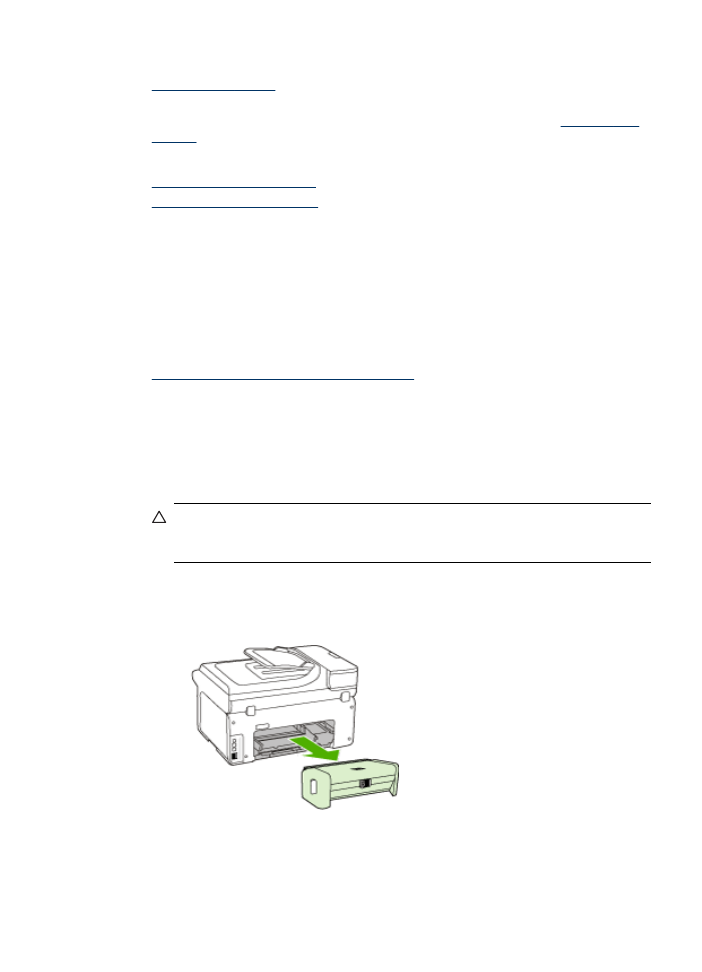
Beseitigen von Papierstaus
Wenn das Papier in das Zufuhrfach eingelegt wurde, müssen Sie den Stau im
Duplexer beseitigen.
Es kann auch im automatischen Vorlageneinzug zu einem Papierstau kommen. Ein
Papierstau im automatischen Vorlageneinzug kann folgende Ursachen haben:
•
Es befindet sich zu viel Papier im Vorlageneinzugsfach. Informationen zur maximal
zulässigen Anzahl Blätter im automatischen Vorlageneinzug finden Sie unter
Technische Daten der unterstützten Medien
.
•
Das verwendete Papier ist zu dick oder zu dünn für das Gerät.
•
Papier wird in das Vorlageneinzugsfach nachgelegt, während das Gerät Seiten
einzieht.
Beseitigen eines Papierstaus
1. Entfernen Sie alle Medien aus dem Ausgabefach.
Vorsicht Wenn Sie versuchen, einen Papierstau von der Vorderseite des
Geräts aus zu beseitigen, kann der Druckmechanismus beschädigt werden.
Beseitigen Sie Papierstaus immer über den Duplexer.
2. Überprüfen Sie den Duplexer.
a. Drücken Sie die Taste auf beiden Seiten des Duplexers, und nehmen Sie das
Bedienfeld oder die Einheit ab.
b. Suchen Sie nach im Gerät gestauten Medien, fassen Sie die Blätter mit beiden
Händen, und ziehen Sie sie in Ihre Richtung.
Beseitigen von Papierstaus
269
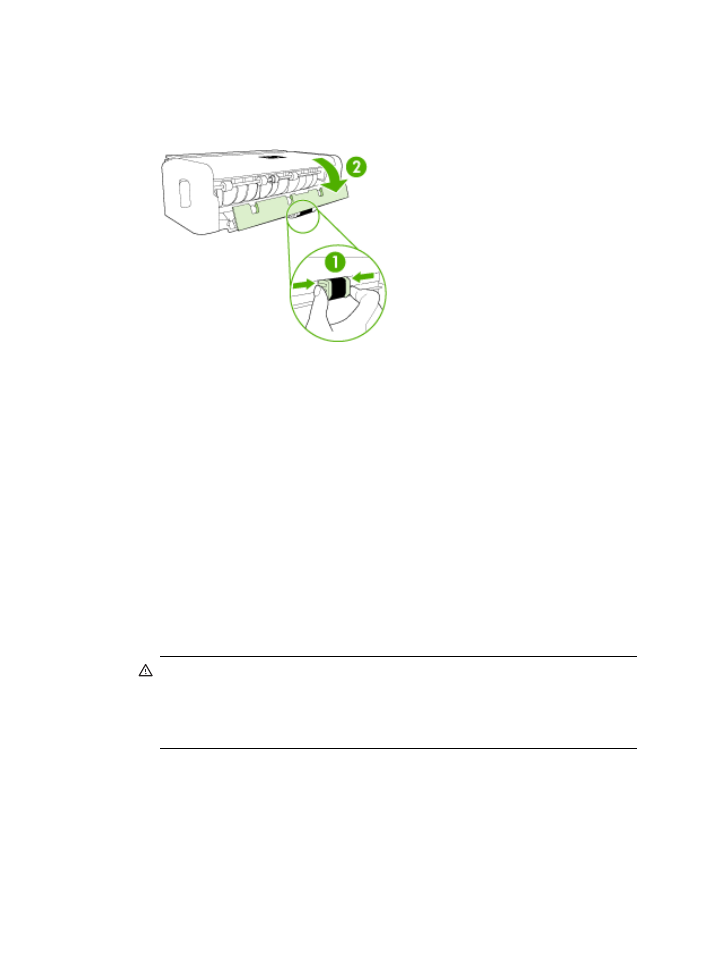
c. Wenn der Papierstau nicht an dieser Stelle vorliegt, drücken Sie auf die
Verriegelung oben am Duplexer und senken die Abdeckung ab. Wenn ein
Papierstau vorliegt, beseitigen Sie diesen vorsichtig. Schließen Sie die
Abdeckung.
d. Setzen Sie den Duplexer wieder in das Gerät ein.
3. Öffnen Sie die obere Abdeckung, und entfernen Sie etwaige Verschmutzungen.
4. Wenn Sie den Papierstau noch nicht gefunden haben und Fach 2 installiert ist,
ziehen Sie dieses heraus, und entfernen Sie die gestauten Medien. Wenn dies
nicht möglich ist, führen Sie folgende Schritte durch:
a. Vergewissern Sie sich, dass das Gerät ausgeschaltet und der Netzstecker
abgezogen ist.
b. Heben Sie den Drucker vom Fach 2 ab.
c. Entfernen Sie die gestauten Medien aus dem unteren Bereich des Druckers
oder aus Fach 2.
d. Setzen Sie den Drucker wieder auf das Fach 2 auf.
5. Öffnen Sie die Zugangsklappe zu den Druckpatronen. Wenn noch Papier im
Inneren des Geräts vorhanden ist, vergewissern Sie sich, dass sich der
Patronenwagen auf der rechten Seite des Geräts befindet. Lösen Sie Papierreste
bzw. verknitterte Medien, und ziehen Sie sie an der Oberseite des Geräts heraus.
Warnung Greifen Sie nicht in das Gerät, wenn dieses eingeschaltet und der
Patronenwagen blockiert ist. Wenn Sie die Zugangsklappe zum
Druckpatronenwagen öffnen, sollte der Wagen automatisch auf die Position an
der rechten Seite des Geräts zurückkehren. Wenn dies nicht der Fall ist,
schalten Sie den Drucker aus, bevor Sie den Papierstau beseitigen.
6. Nachdem Sie den Papierstau beseitigt haben, schließen Sie alle Abdeckungen,
schalten Sie den Drucker wieder ein (wenn Sie ihn ausgeschaltet haben), und
senden Sie den Druckauftrag erneut.
Kapitel 11
270
Wartung und Fehlerbehebung
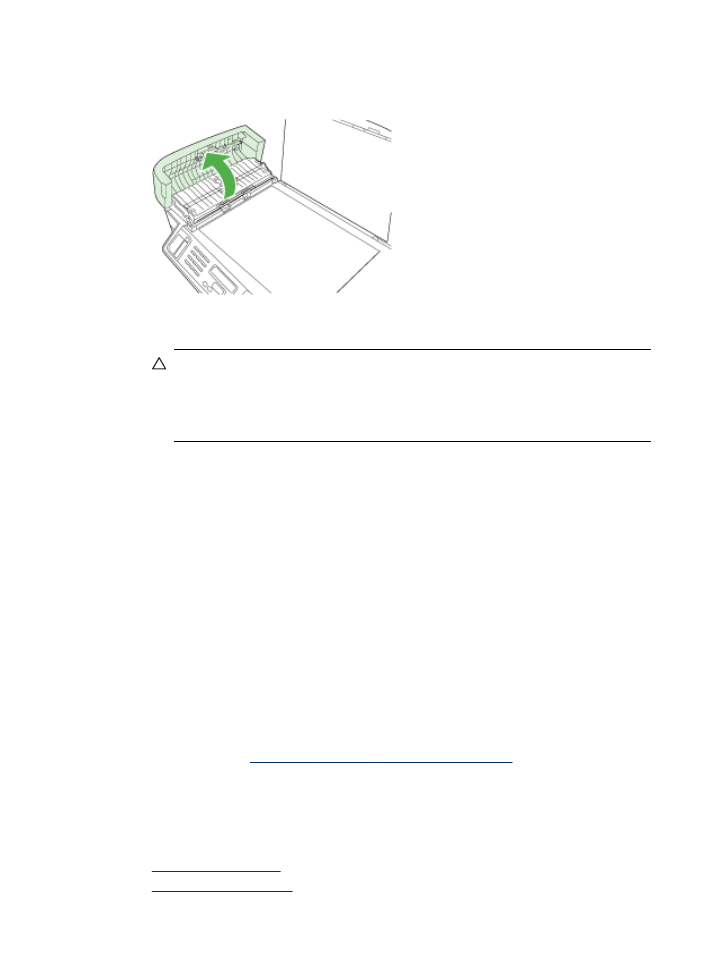
So beseitigen Sie Papierstaus im automatischen Vorlageneinzug:
1. Heben Sie die Abdeckung des automatischen Vorlageneinzugs an.
2. Ziehen Sie das Papier vorsichtig aus den Walzen heraus.
Vorsicht Wenn das Papier reißt, während Sie versuchen, es zwischen den
Walzen hervorzuziehen, untersuchen Sie Walzen und Rädchen gründlich auf
zurückgebliebene Papierstückchen, die nicht im Gerät verbleiben sollten.
Wenn Sie nicht alle Papierreste aus dem Gerät entfernen, kommt es mit großer
Wahrscheinlichkeit zu weiteren Papierstaus.
3. Schließen Sie die Abdeckung des automatischen Vorlageneinzugs.